Simulador de Tabelas
Para construir uma tabela de preços, analisando seus custos para todas as UFs do país, calculando uma margem de contribuição (mark-up), com a possibilidade de incluir uma tabela de referência para servir de comparativo, siga o passo a passo abaixo.
Clique no ícone ![]() no canto superior direito da tela
no canto superior direito da tela
Preencha o campo "Região" com a opção "Região Boxlink Nacional", escolha o serviço que deseja simular e clique em "Gerar Composições de Valor"
Aparecerá a mensagem:
Quando o processamento estiver concluído, aparecerá uma notificação no ícone  na parte superior direita da tela.
na parte superior direita da tela.
Para acessar seu relatório clique em "Relatórios" > "Fila de Processamento", no menu da barra lateral esquerda.
Localize a sua solicitação e clique no ícone  ("Ir para a tela") , na coluna "Ações"
("Ir para a tela") , na coluna "Ações"
O sistema te redirecionará para a tela "Simulador de Tabela". Trabalhe com os campos da parte inferior da tela, escolhendo a UF, a Margem Desejada (%) e a Tabela de Referência e clique em "Aplicar".
Aparecerá sua simulação por faixa de peso. Os campos relativos ao valor de venda poderão ser alterados e preenchidos manualmente.
Essa simulação poderá ser executada quantas vezes desejar, alterando os campos de UF, Margem e Tabela de Referência, de acordo com sua necessidade.
Chegando a tabela ideal que atenda suas expectativas clique em "Salvar Simulação"
Escolha o nome pro arquivo de sua simulação de tabela e clique em "Salvar"
Ela ficará disponível na "Lista de Simulações de Tabela Comercial".
Sua simulação poderá ser editada, excluída ou exportada a qualquer momento, utilizando os respectivos ícones 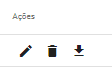 da coluna "Ações".
da coluna "Ações".
Ao fazer download da simulação, será gerada uma planilha Excel, conforme exemplo abaixo:

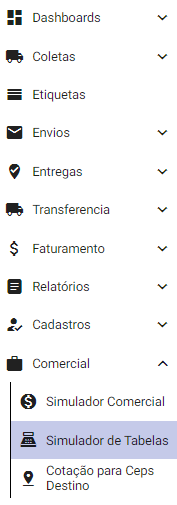


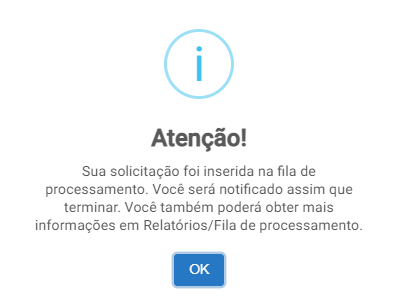
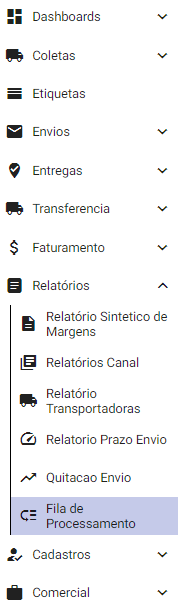

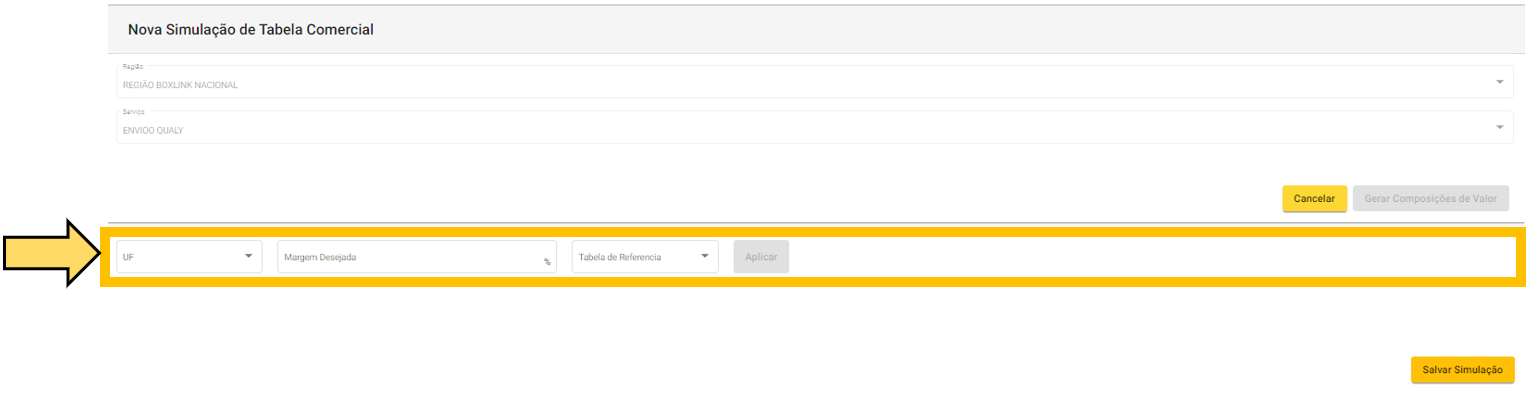
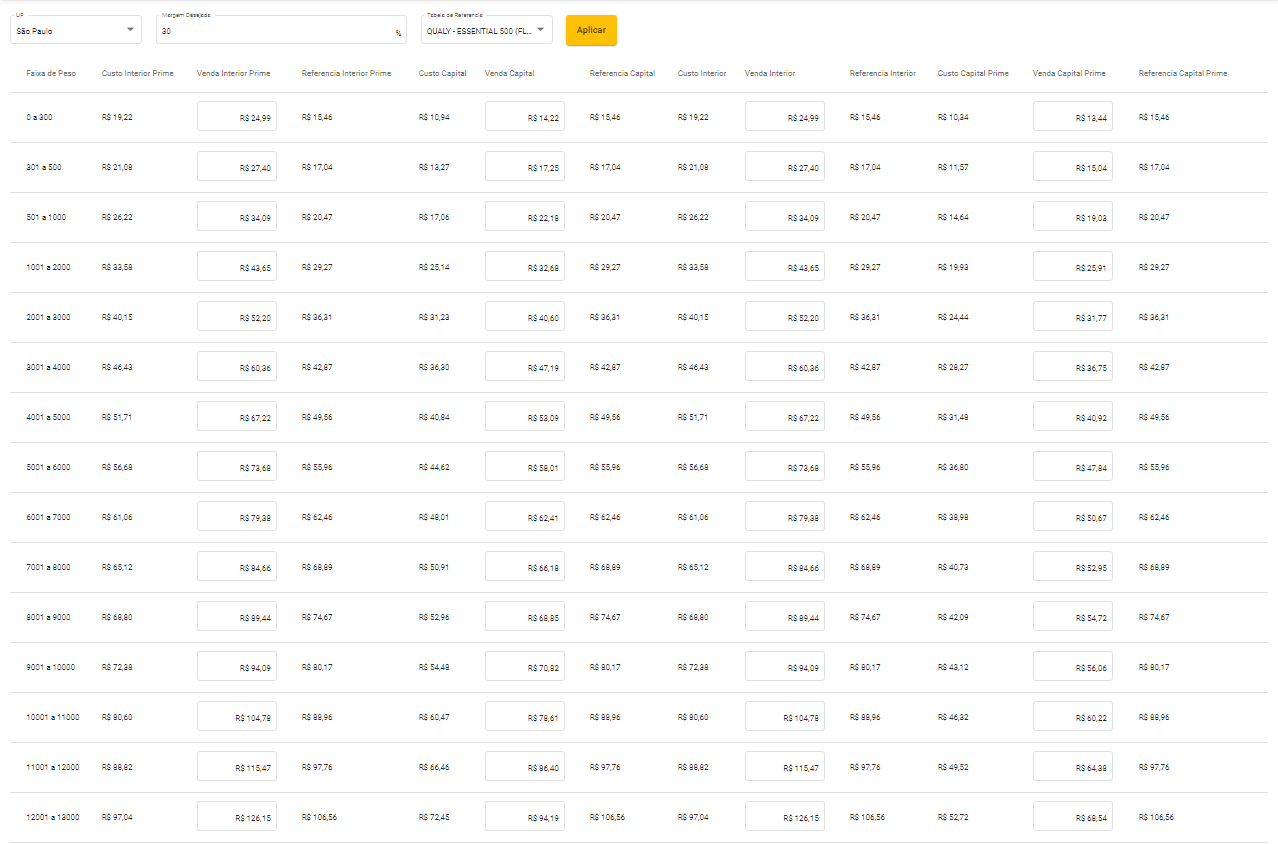
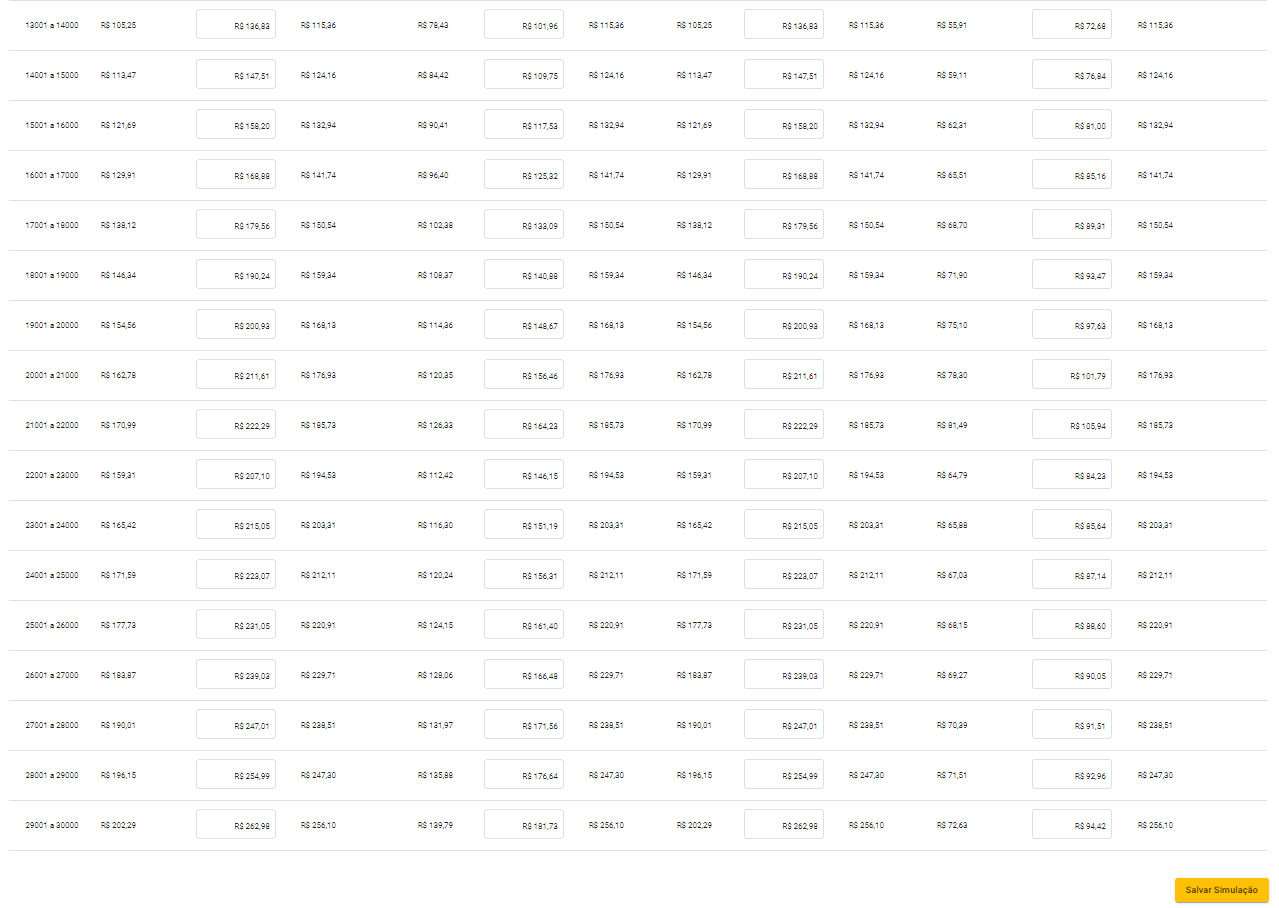
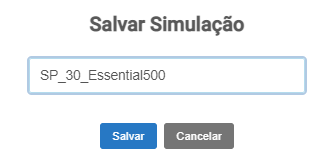

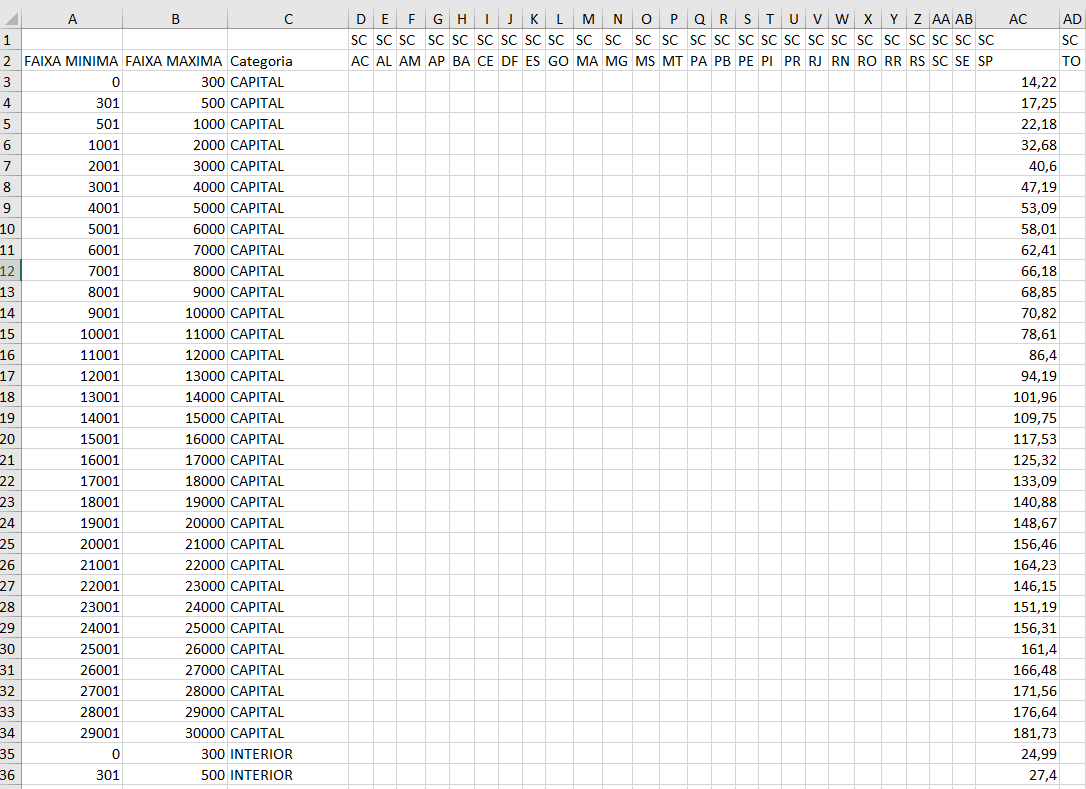
No Comments